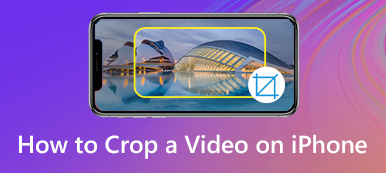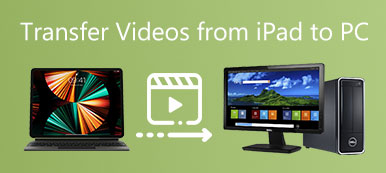Haluatko peilata videota väärän suunnan takia videota kaapattaessa vai haluatko vain kääntää videoleikkeen hauskanpitoon iPhonessa? Saatat pitää itsestäänselvyytenä sitä, että voit peilata videon iPhonessa helposti, mutta videoita ei voi peilata tai kääntää esiasennetussa Valokuvat-sovelluksessa.
Videopeilitehostetta ei käytetä pelkästään videon tekstin lukemiseen, vaan sillä voidaan myös parantaa videon esteettisyyttä. Artikkelissa voit oppia kaksi yksinkertaista tapaa peilata tai kääntää iPhone-videoitasi alkuperäisen videonlaadulla muutamalla napsautuksella.

- Osa 1: Kuinka kääntää videota iPhonessa iMovien avulla
- Osa 2: Kuinka kääntää videota iPhonesta tietokoneella
Osa 1: Kuinka kääntää videota iPhonessa iMovien avulla
Sen lisäksi, videon kääntäminen iPhonessa oletusvalokuvasovelluksessa iMovie for iOS on toinen tapa kääntää tai peilata videota iPhonessa. Sovellus tarjoaa vain perusmuokkausominaisuudet. Lisäksi videoiden muokkaaminen iPhonessa pitäisi olla sinulle vaikeaa. Opi vain lisätietoja videon peilausmenettelyn yksityiskohtaisesta menettelystä iMoviessa iPhonessa alla olevalla tavalla.
Vaihe 1Launch iMovie app on iPhone. You can go to the "Create Project" > "Movie" > "Create Movie" to create a new project. Tap the "Plus" button to add the video that you want to mirror in iMovie from your Camera Roll.

Vaihe 2Aseta kaksi sormea videon päälle ja kierrä videokuvaa oikealle tai vasemmalle, kunnes saat oikean suunnan. Kun olet kääntänyt videon iPhonessa iMoviessa, vahvista napauttamalla vasemmassa yläkulmassa olevaa Valmis-painiketta.

Vaihe 3Press the "Share" button and then save the flipped video to your iPhone Camera Roll. Moreover, you can share the files to Facebook, YouTube, iCloud and more other applications.
Osa 2: Kuinka kääntää videota iPhonesta tietokoneella
IPhone-videoiden muokkaaminen tietokoneella lisää tallennuskapasiteettia ja suurempaa näyttöä. Menetelmässä voit muokata haluttuja videoita helposti. Jos haluat kääntää iPhone-videon tietokoneella, siirrä video tietokoneellesi ja peilaa sitten iPhone-video videonmuokkausohjelmalla.
Kuinka siirtää iPhone-videoita tietokoneelle
Apeaksoft iPhone Transfer pystyy kopioimaan videoita iPhonesta tietokoneelle, iTunesiin ja muihin iOS-laitteisiin alkuperäisen laadun rajoissa. Lisäksi voit myös hallita videoita, valokuvia ja muita tiedostoja iPhonessa helposti.

4,000,000 + Lataukset
Siirrä videoita ja muita tiedostoja iPhonesta tietokoneelle.
Säilytä alkuperäinen laatu synkronoidessasi iPhonen tietoja.
Esikatsele ja valitse haluamasi videotiedostot iPhonesta.
Synkronoi tiedostot PC: lle / iTunesiin / toisiin iOS-laitteisiin yhdellä napsautuksella.
Vaihe 1Asenna iPhonen videonsiirto
Käynnistä iPhone Transfer, kun olet asentanut ohjelman tietokoneellesi. Kytke sitten iPhone tietokoneeseen USB-kaapelilla. Ohjelma pystyy tunnistamaan kytketyn iPhonen automaattisesti.

Vaihe 2Esikatsele videotiedostoja iPhonessa
Siirry "Video" -välilehdelle, josta pääset käsiksi kaikkiin iPhonen videotiedostoihin. Esikatsele ja valitse haluamasi videot iPhonesta, jonka haluat peilata, ja valitse sitten videoiden valintaruudut.

Vaihe 3Siirrä videoita iPhosta tietokoneeseen
Napsauta "Vie" -valikkoa ja valitse "Vie tietokoneeseen". Määritä ponnahdusikkunan ponnahdusikkunassa kohdekansio iPhone-videoiden tallentamiseksi. Ohjelma pystyy siirtämään videoita hetkessä.

Kuinka kääntää iPhone-videoita tietokoneella
Apeaksoft Video Converter Ultimate on enemmän kuin videomuunnin, siinä on tehokkaita videonmuokkaus- ja parannusominaisuuksia, kuten peilaa iPhone-video haluamaasi suuntaan yhdellä napsautuksella.

4,000,000 + Lataukset
Käytä läppä- ja peilitehoste videotiedostoihin yhdellä napsautuksella.
Tukee kaikkia videoformaatteja, mukaan lukien MP4, AVI, MKV, MOV jne.
4-menetelmät iPhone-videoiden videonlaadun parantamiseksi ja optimoimiseksi.
Eräprosessoi iPhone-videoita käyttämällä monisäikeistä tekniikkaa.
Vaihe 1Tuo siirretyt videot iPhonesta
Lataa ja asenna iPhone-videonmuokkausohjelma, avaa ohjelma tietokoneellasi ja napsauta "Lisää tiedosto" -painiketta tuodaksesi kaikki siirretyt iPhone-videot, jotka on peilattava.

Vaihe 2Käännä ja peilaa iPhone-video
Napsauta yläreunan Muokkaa-valikkoa avataksesi videonmuokkausikkunan. Siirry sitten "Kierrä" -välilehteen ja valitse "Vaakasuuntainen kääntö" tai "Pystysuuntainen kääntö" peilaaaksesi iPhone-videon oikeaan suuntaan. Napsauta "Käytä" -painiketta vahvistaaksesi.

Vaihe 3Vie käännetyt videot iPhonelle
Napsauta ja avaa avattava "Profiili" -luettelo, valitse haluamasi iPhone-malli. Aseta sitten kohdekansio ja napsauta "Muunna" -painiketta. Voit synkronoida peilatut iPhone-videot takaisin iPhoneen.
Yhteenveto
Tässä artikkelissa on kaksi yksinkertaista tapaa peilittää ja kääntää video iPhonessa. Voit käyttää vain kahta sormea kääntääksesi ja kääntääksesi iPhone-videoita iMovie for iOS -sovelluksessa. Jos sinun on peilitettävä useita videotiedostoja tai jopa muokattava videoita, sinun tulee käyttää joitain ammatillisia ohjelmia auttamaan sinua.



 iPhone Data Recovery
iPhone Data Recovery iOS-järjestelmän palauttaminen
iOS-järjestelmän palauttaminen iOS-tietojen varmuuskopiointi ja palautus
iOS-tietojen varmuuskopiointi ja palautus iOS-näytön tallennin
iOS-näytön tallennin MobieTrans
MobieTrans iPhone Transfer
iPhone Transfer iPhone Eraser
iPhone Eraser WhatsApp-siirto
WhatsApp-siirto iOS-lukituksen poistaja
iOS-lukituksen poistaja Ilmainen HEIC-muunnin
Ilmainen HEIC-muunnin iPhonen sijainnin vaihtaja
iPhonen sijainnin vaihtaja Android Data Recovery
Android Data Recovery Rikkoutunut Android Data Extraction
Rikkoutunut Android Data Extraction Android Data Backup & Restore
Android Data Backup & Restore Puhelimen siirto
Puhelimen siirto Data Recovery
Data Recovery Blu-ray-soitin
Blu-ray-soitin Mac Cleaner
Mac Cleaner DVD Creator
DVD Creator PDF Converter Ultimate
PDF Converter Ultimate Windowsin salasanan palautus
Windowsin salasanan palautus Puhelimen peili
Puhelimen peili Video Converter Ultimate
Video Converter Ultimate video Editor
video Editor Screen Recorder
Screen Recorder PPT to Video Converter
PPT to Video Converter Diaesityksen tekijä
Diaesityksen tekijä Vapaa Video Converter
Vapaa Video Converter Vapaa näytön tallennin
Vapaa näytön tallennin Ilmainen HEIC-muunnin
Ilmainen HEIC-muunnin Ilmainen videokompressori
Ilmainen videokompressori Ilmainen PDF-kompressori
Ilmainen PDF-kompressori Ilmainen äänimuunnin
Ilmainen äänimuunnin Ilmainen äänitys
Ilmainen äänitys Vapaa Video Joiner
Vapaa Video Joiner Ilmainen kuvan kompressori
Ilmainen kuvan kompressori Ilmainen taustapyyhekumi
Ilmainen taustapyyhekumi Ilmainen kuvan parannin
Ilmainen kuvan parannin Ilmainen vesileiman poistaja
Ilmainen vesileiman poistaja iPhone-näytön lukitus
iPhone-näytön lukitus Pulmapeli Cube
Pulmapeli Cube